基于轮廓的特征
绘制轮廓绘制轮廓是特征构造过程中的一部分。在选择基于轮廓的命令时,命令栏首先指导您定义一个用于绘制轮廓的平面,然后显示一个朝向该轮廓平面的视图,以便您绘制2D几何体。 注:如需进一步了解Solid Edge中的2D绘图,请参见主题:绘制2D元素。 Solid Edge可帮助用户在绘图过程中进行设计。在轮廓所属的特征中会自动反映轮廓修改情况。Solid Edge的绘图工具可实现快速、精确的轮廓绘制过程。
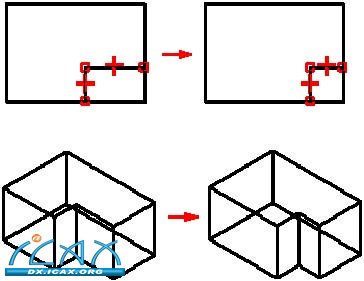
显示Profile(轮廓)窗口
通过在Options(选项)对话框的General(常规)选项卡中设置选项,可指定绘制轮廓时是否创建一个新窗口。如果设置Create a New Window(创建一个新窗口)选项,会创建一个平行于轮廓平面的新窗口。在该新窗口中操作可方便轮廓的绘制,特别是对于新用户而言。用户可在新的Profile(轮廓)窗口或者活动的模型窗口中绘制轮廓。
积累了一定经验之后,即可设置Do Not Create a New Window - Use the Active Model Window(不创建新窗口 - 使用活动模型窗口)选项。设置该选项后可提高Solid Edge的性能,因为不必创建新窗口。
如果设置Do Not Create a New Window - Use the Active Model Window(不创建新窗口 - 使用活动模型窗口)选项,还可设置另一个选项,该选项指定活动模型窗口是否调整至朝向轮廓平面。如果不想改变窗口方向,可取消选择Orient the Window to the Selected Plane(使窗口朝向选定平面)选项。
重新定向Profile(轮廓)窗口
在某些情况下,重新定向Profile(轮廓)窗口更方便查看复杂轮廓相对于周围模型几何体的关系。例如,可使用View(视图)->Orient(定向)组中的Rotate(旋转)命令或者快捷键将轮廓视图旋转至不同的方向。还可使用View(视图)->Views(视图)组中的Sketch View(草图视图)命令快速旋转轮廓视图,使其平行于屏幕。
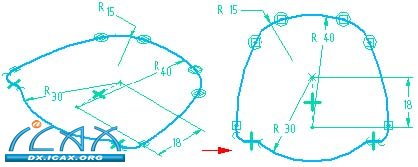
验证轮廓
每种基于轮廓的特征对于可用的轮廓几何体类型都有一些要求。例如,作为基本特征的拉伸特征必须是封闭轮廓,但后续的特征则可以使用封闭或开放的轮廓。完成绘制轮廓,或者接受从草图选择的轮廓时,特征命令会检查以确认轮廓对该特征类型有效。如果用于创建特征的轮廓或者草图无效,Profile Error Assistant(轮廓错误助手)对话框显示一段关于轮廓错误的说明。在将光标移至这个说明上时,Profile(轮廓)窗口中会高亮显示存在错误的元素。
您可以点击错误说明以选择无效的元素并缩放到该元素、删除该元素、更改该元素颜色、更改该元素为构造几何体,或者将该几何体保存为草图或失败特征。可以修改轮廓然后点击Validate(验证)按钮来重新验证轮廓。如果轮廓有效,将会返回到下一个创建特征步骤。如果轮廓仍然包含错误,描述列表会更新以显示存在的错误。还可以将该轮廓存储为失败特征或草图。在轮廓验证期间,构造和参考元素都被忽略。
撤销轮廓
有时您可能对轮廓执行了多余的修改。这时您并不想结束该轮廓,因为关闭Profile(轮廓)窗口意味着您已确认该轮廓,并且希望继续执行特征创建工作。Undo All(全部撤销)命令可使轮廓恢复到进入Profile(轮廓)窗口时的状态。
此后可关闭轮廓窗口且不保存轮廓上任何多余的修改内容。
导入轮廓
用户可从Solid Edge零件和工程图文档将2D草图及其关系、尺寸标注和变量表达式粘贴到Profile(轮廓)窗口中。此外还可从Profile(轮廓)窗口将轮廓复制到剪贴板,然后粘贴到工程图环境中
保存轮廓
在创建或者编辑轮廓特征时,可以通过Save(保存)和Save All(全部保存)命令来保存轮廓。
在特征创建期间保存轮廓
在特征的初始创建期间可保存轮廓,此时该特征保存为失败特征。如果在特征创建期间保存轮廓,此后删除所有轮廓元素并尝试在未创建特征的条件下完成该轮廓,则PathFinder(路径查找器)中将以折叠状态显示该特征。如果在完成特征之前取消命令,则删除该特征。如果退出文件时未保存,此后重新打开该文件时,PathFinder(路径查找器)中该特征显示为一个失败特征。如果在退出文件时进行保存,下次打开该文件时必须删除该特征。
如果保存的轮廓会使特征创建期间无法通过轮廓验证,则修正轮廓,然后结束该特征,PathFinder(路径查找器)中将以正常特征状态显示该特征。但是,如果退出文件时未保存轮廓,此后重新打开该文件时,在PathFinder(路径查找器)中该特征显示为一个失败特征。
特征编辑期间保存轮廓
如果在编辑以前创建并保存到文件中的特征期间保存轮廓,该特征显示为失败特征。此后将以失败特征的方式处理该特征。如果在保存轮廓后退出轮廓时执行轮廓验证,软件会提示用户将该轮廓保存为失败特征,PathFinder(路径查找器)中将以失败特征状态显示该特征。
保存未完成的轮廓
如果试图结束某个轮廓,而该轮廓对正在构建的特征而言无效,可关闭Profile(轮廓)窗口,这不会导致轮廓几何特性丢失。如果轮廓无效,Profile Error Assistant(轮廓错误助手)对话框显示一段关于轮廓错误的说明。
如果可将特征保存为失败特征,或可将其转换为草图,可使用Save as Failed Feature(保存为失败特征)和Save as Sketch(保存为草图)选项。对于在单独平面上包含多个轮廓的特征(例如扫掠和放样特征),该特征不可保存为失败特征。在这种情况下,只能将轮廓几何体保存为草图。
|